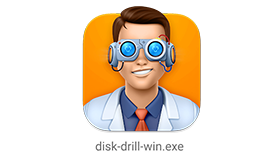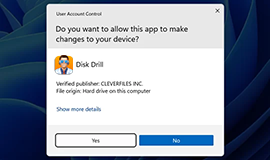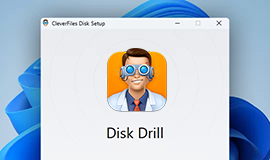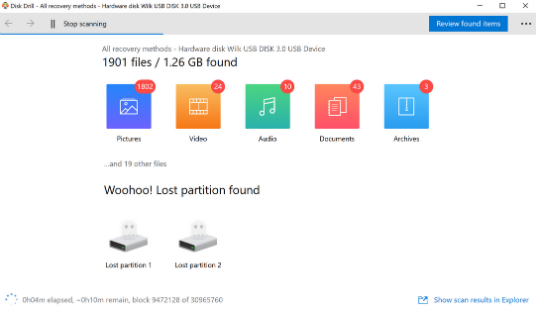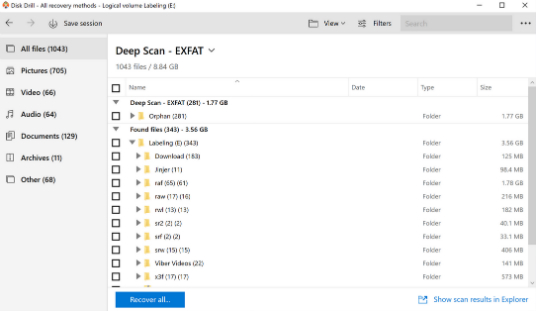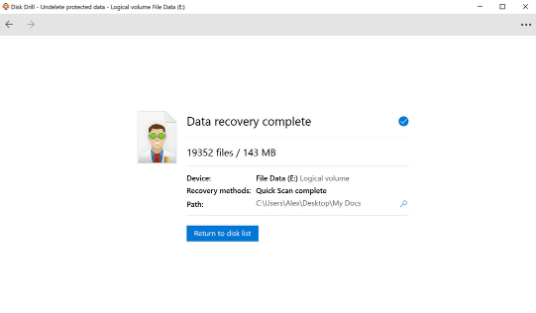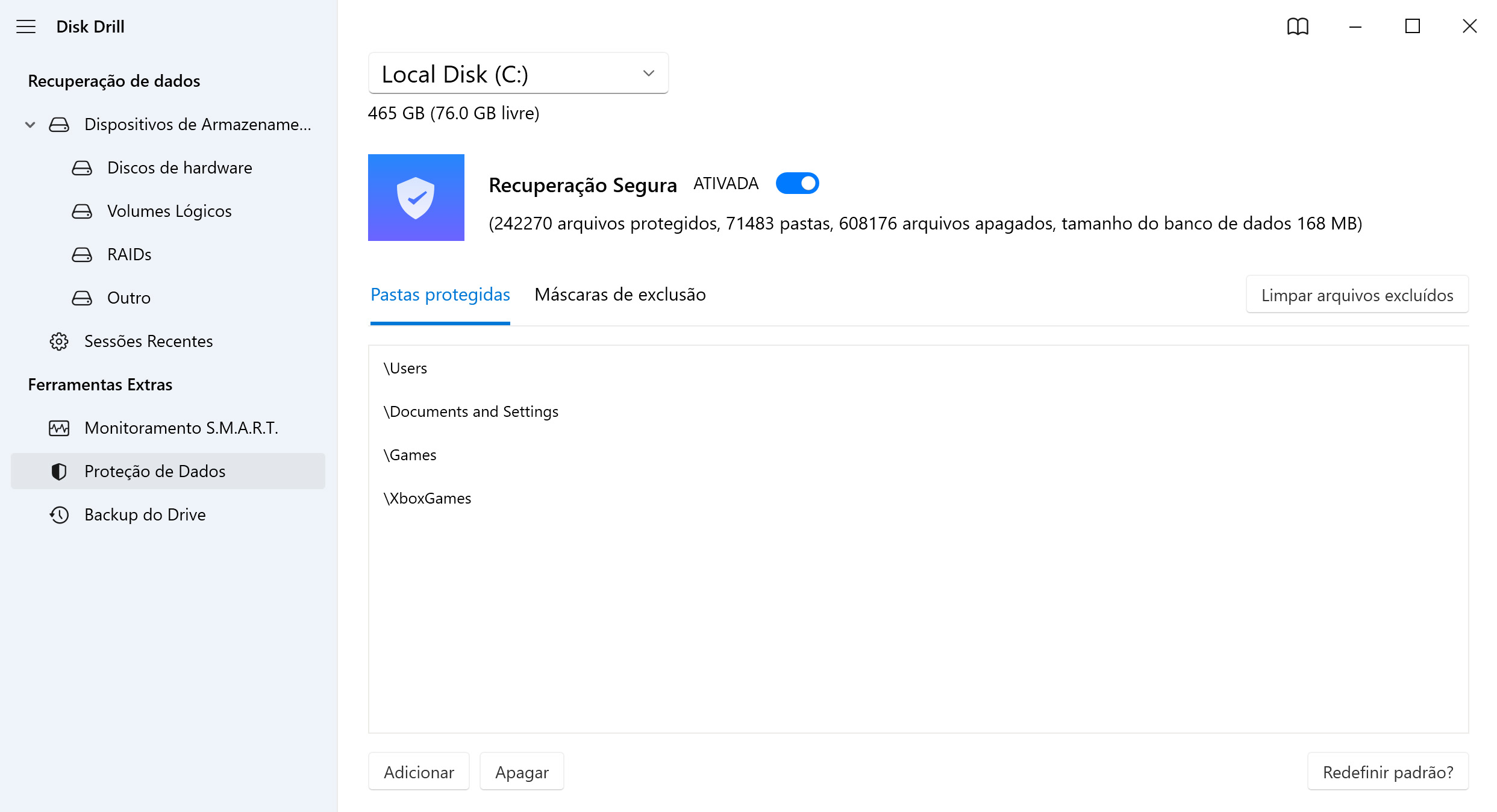TOTAL DE DOWNLOADS
Recuperar Arquivos HFS no Windows com o Disk Drill
Normalmente não é possível ler unidades e arquivos formatados para Mac em um computador que roda Windows. O Windows apenas consegue apagar e formatar estas unidades. Contudo, isso não quer dizer que não seja possível recuperar partições HFS no Windows. A única coisa que você precisará é de uma solução de recuperação de disco HFS de terceiros, como o Disk Drill.